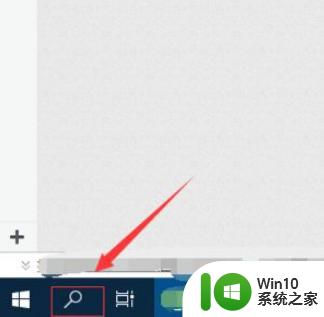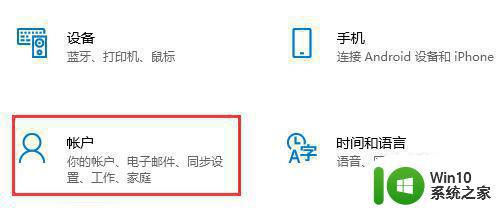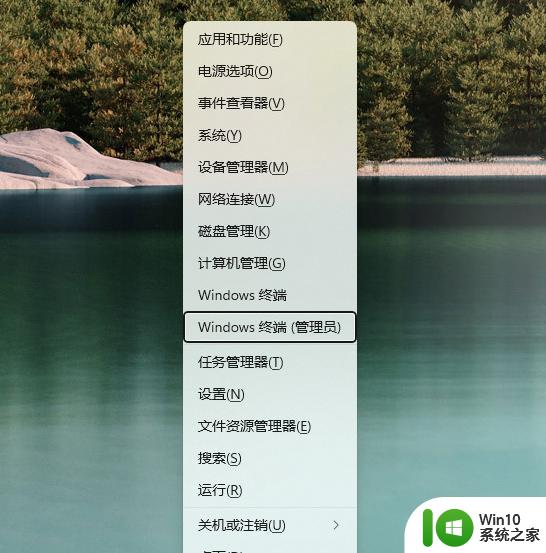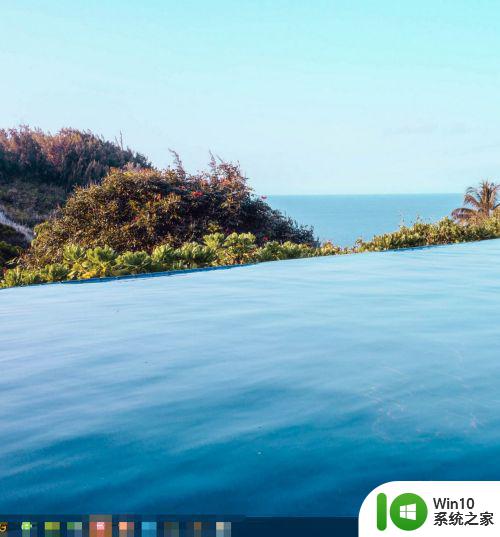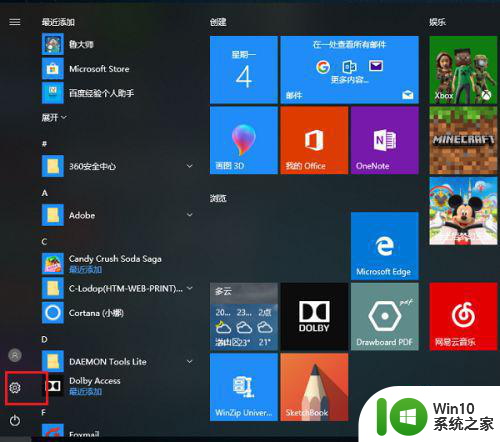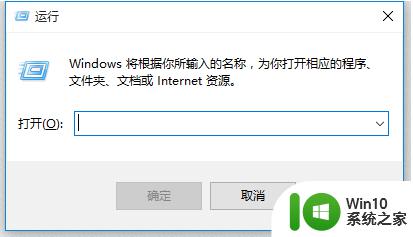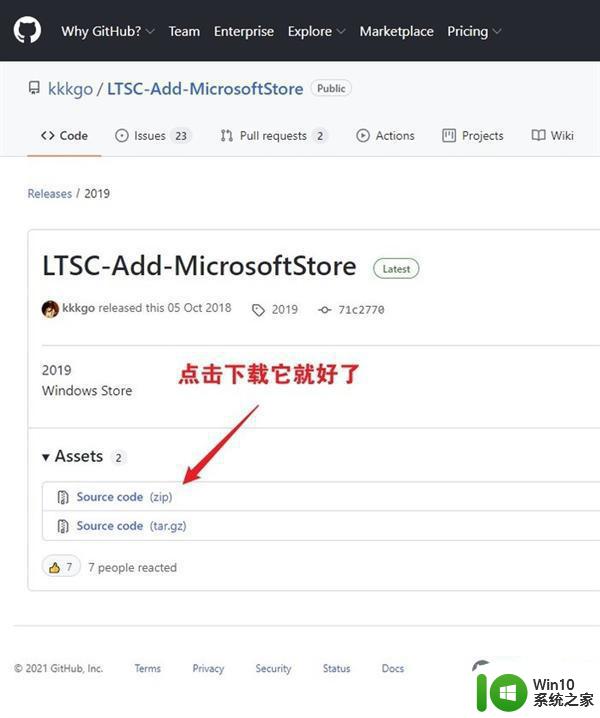如何在Windows10上重新安装应用商店 怎样恢复被误删的Windows10应用商店
Windows10应用商店是Windows10操作系统中重要的应用工具之一,它为用户提供了丰富的应用资源和下载服务,然而有时候用户可能会误删应用商店,导致无法使用或者出现各种问题。那么如何在Windows10上重新安装应用商店?又该怎样恢复被误删的Windows10应用商店呢?下面我们来一一介绍。
详细步骤如下:
1、首先我们点击win10桌面下的任务栏,找到其中的搜索框。输入“powershell”然后点击最佳匹配项,右键以管理员身份运行Windows Powershell组件。
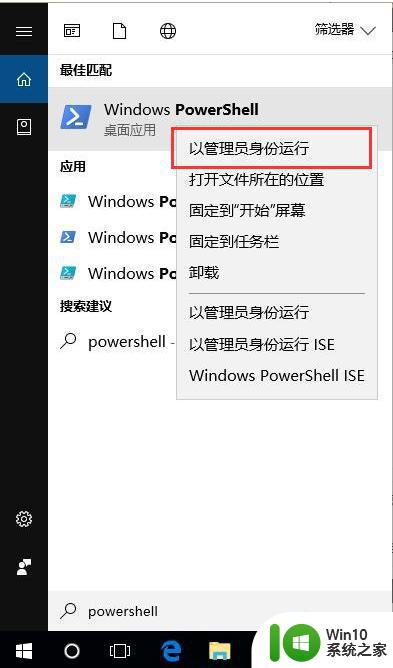
2、进入到管理员的dos窗口中,我们输入命令“Get-AppxPackage -allusers | Select Name, PackageFullName”,以此来获取当前系统安装的所有应用。
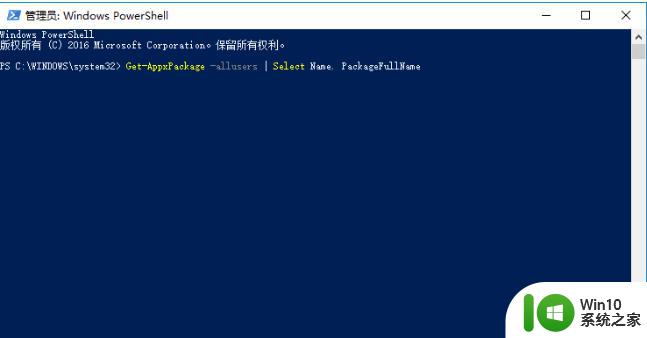
3、我们在运行完的列表中,找到名称为“Microsoft.WindowsStore”(应用商店)的应用,复制右侧对应的包名称:“Microsoft.WindowsStore_11701.1001.99.0_x64__8wekyb3d8bbwe”。
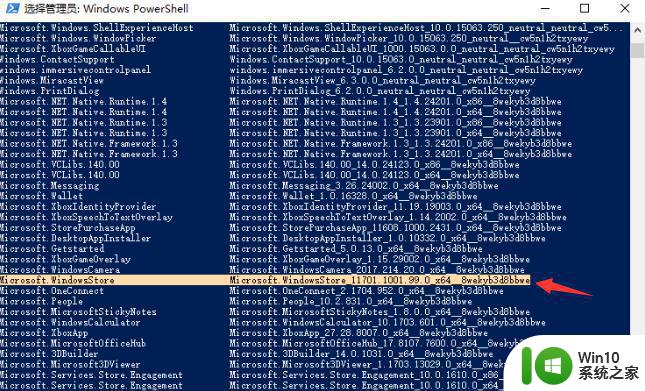
4、接着我们输入下列命令进行应用商店的重装,在窗口中输入命令“Add-appxpackage -register "C:\Program Files\WindowsApps\Microsoft.WindowsStore_11701.1001.99.0_x64__8wekyb3d8bbwe。”

5、最后我们单击开始菜单,可以看见应用商店回来啦。
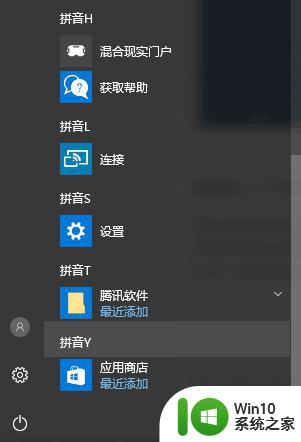
以上是重新在Windows10上安装应用商店的方法,如果您遇到这种情况,请按照此方法解决,我们希望这篇文章能对您有所帮助。